Bandicut phù hợp cho những ai cần một phần mềm chỉnh sửa video chuyên nghiệp và chất lượng. Giao diện đơn giản, thân thiện giúp người dùng thao tác dễ dàng. Công cụ này cắt video nhanh mà vẫn giữ nguyên chất lượng gốc, vượt trội hơn nhiều phần mềm khác
Bandicut hỗ trợ xuất video với nhiều định dạng như AVI, MP4, MKV, M4V... cùng nhiều tính năng thông minh. Để khám phá chi tiết, hãy thực hiện theo hướng dẫn sau từ Taimienphi.
Cách tải và cài đặt Bandicut trên máy tính
Bước 1: Truy cập liên kết Bandicut để tải phiên bản mới nhất.
Bước 2: Nhấn Download / Tải về hoặc cuộn xuống phần Liên kết tải về, chọn một link để tải file cài đặt về máy
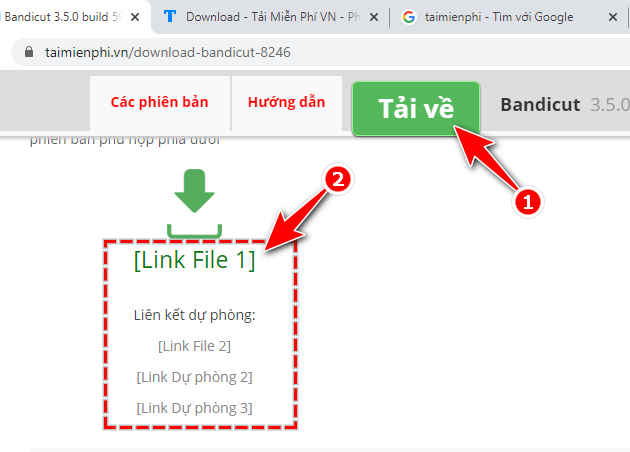
Bước 3: Nhấp chuột phải vào file cài đặt và chọn Run as administrator.
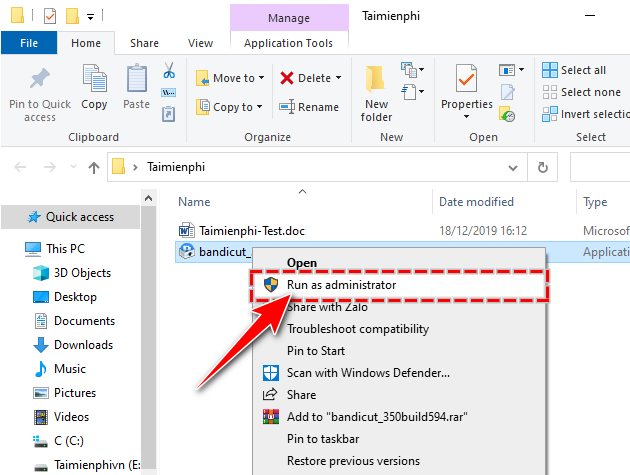
Bước 4: Lựa chọn ngôn ngữ giao diện, sau đó nhấn OK .
Mẹo Bandicut có hỗ trợ tiếng Việt cho người dùng

Bước 5: Một cửa sổ chào mừng người dùng hiện ra, bạn nhấn Next .

Bước 6: Chọn I Agree để đồng ý với điều khoản sử dụng của nhà phát hành.

Bước 7: Chọn các tùy chọn cài đặt mong muốn hoặc nhấn Next để tiếp tục.

Bước 8: Nhấn Browse... để chọn thư mục cài đặt. Nếu giữ nguyên thiết lập mặc định, nhấn Install.

Quá trình cài đặt sẽ diễn ra trong ít phút, tùy thuộc vào cấu hình của thiết bị.
Bước 9: Một màn hình thông báo kết thúc cài đặt hiện ra, bạn hãy nhấn Finish .

Khi cài đặt thành công, màn hình làm việc của phần mềm Bandicut sẽ hiển thị như hình minh họa bên dưới.

- Xem thêm: Cách cắt video bằng Bandicut trên máy tính
https://thuthuat.taimienphi.vn/huong-dan-tai-va-cai-dat-bandicut-55198n.aspx
Theo đánh giá của Taimienphi, quá trình tải và cài đặt Bandicut, ứng dụng cắt video tương đối đơn giản, không mất quá nhiều thời gian của người dùng. Bây giờ, bạn đã có thể thoải mái khám phá và trải nghiệm những tính năng cắt ghép, chỉnh sửa video mạnh mẽ, đồng thời ứng dụng vào công việc của mình để mang lại hiệu suất tốt hơn.